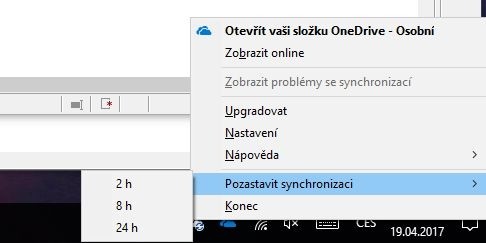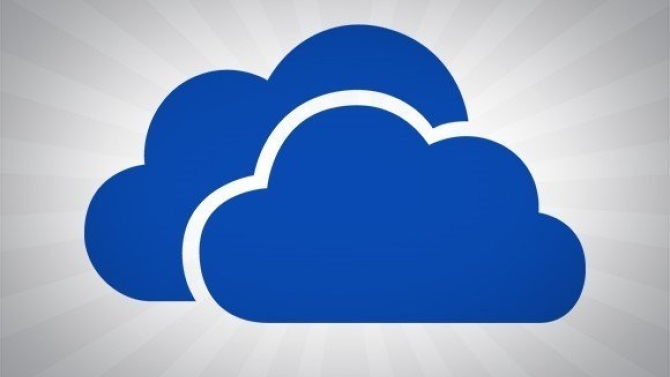Pokud používáte cloudové úložiště OneDrive ve Windows 10, dobře víte, že synchronizace složky OneDrive s cloudem probíhá v reálném čase. Tento způsob synchronizace však nemusí být vždy žádoucí. Můžete k tomu mít řadu důvodů, nicméně převažují dva hlavní: prvním je případ, kdy hrajete hry či provádíte na počítači nějakou jinou činnost, která vytěžuje systémové prostředky na maximum, druhým důvodem je pomalé připojení k Internetu.
V těchto situacích máte v podstatě tři velmi jednoduché možnosti, jak se ve Windows 10 vypořádat se synchronizací prováděné službou OneDrive: buď tuto synchronizaci úplně vypnete a necháte ji provést později, nebo ji na nějakou předem určenou dobu pozastavíte, nebo máte k dispozici ještě třetí možnost, a to snížení rychlosti synchronizace za účelem uvolnění systémových prostředků počítače.
U všech výše popisovaných možností budeme používat aplikaci OneDrive, která je standardní součástí operačního systému Windows 10 a k níž se přistupuje z oznamovací oblasti. Klepněte na ikonku šipky směřující vzhůru, která se nachází v pravé části Hlavního panelu a po rozbalení oznamovací oblasti vyhledejte ikonku aplikace OneDrive (jedná se o ikonku se dvěma bílými obláčky).
Pozastavení synchronizace
Pozastavení synchronizace u služby OneDrive představuje zřejmě nejjednodušší možnost, jak dočasně zabránit synchronizaci souborů a složek. Vyhledejte proto na Hlavním panelu ikonku služby OneDrive (viz postup uvedený výše), klepněte na tuto ikonku pravým tlačítkem myši a z místní nabídky, která se vzápětí zobrazí, vyberte možnost Pozastavit synchronizaci. Uvidíte zde volby, které vám umožní pozastavit synchronizaci na 2 hodiny, 8 hodin, nebo 24 hodin.
Podle toho, na jak dlouho chcete synchronizaci pozastavit, si vyberte jednu z možností a máte hotovo.